広告の探し方
では広告を探していきましょう。
今回は前回のレポートで私がお手本で作った
「ごっちゃんの大冒険」に掲載する商品を探してみますね。
ごっちゃんの大冒険(シーサーブログで作成)
http://daibouken-g.seesaa.net/
今回は広告を掲載する練習なので、
作ったブログのテーマに合わせて広告を
探していきましょう。
お手本で作ったブログは、
・ゴルフの事
・お肉の事
・旅行の思い出
など、私の好きな事について書きました。
ですので、それに関する広告を載せていきたいと思います^^
A8ネットで広告を探すには、管理画面の上部の
「プログラム検索」から行います。
★広告の探し方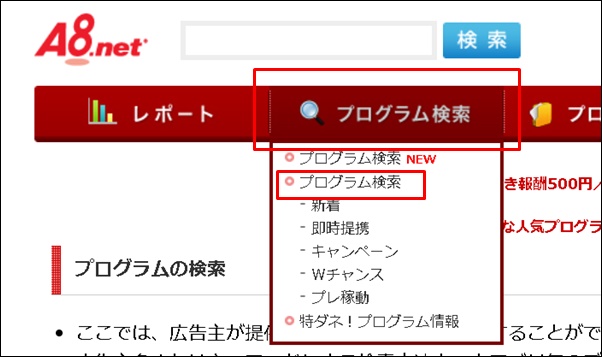
「プログラム検索」というボタンにカーソルをあわせると、
・新着
・即時提携
・キャンペーン
など様々な方法で広告を検索する事ができます。
今回はこの中の「プログラム検索」から検索してみますね^^
★細かく検索できる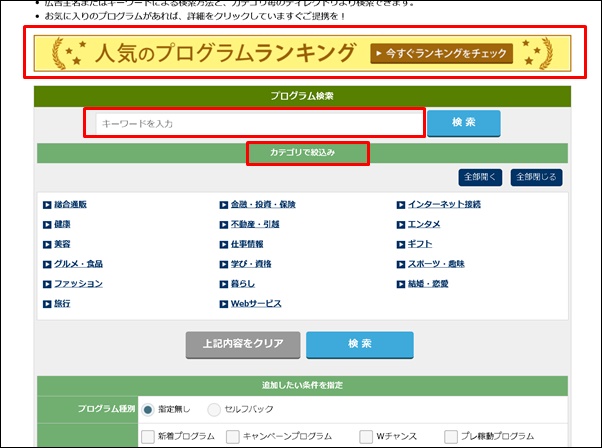
このように、
・人気ランキング
・キーワード検索
・カテゴリ検索
・条件絞り込み検索
など色々な方法で広告を探すことができます。
★今回はキーワードで検索します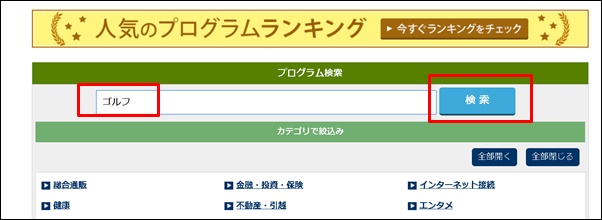
今回はゴルフ関連の商品を探したいと思いますので、
キーワードに「ゴルフ」と入力して探してみます。
キーワードを入力して「検索」をクリック
★検索結果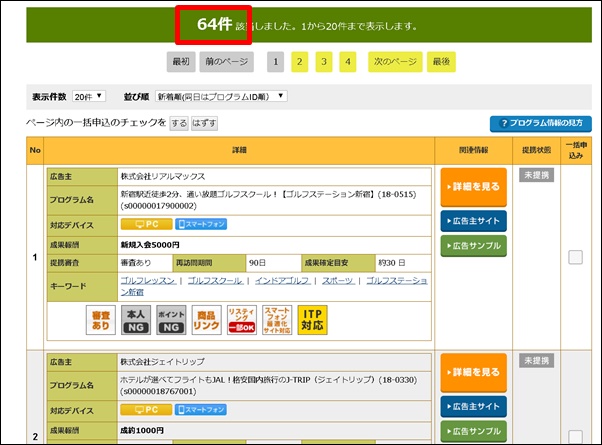
64件該当がありました。
結構ありますね^^
(日々広告が増減していますので数字は毎日異なります)
では、まずはこの画面の説明を簡単にしていきますね。
★検索結果の見方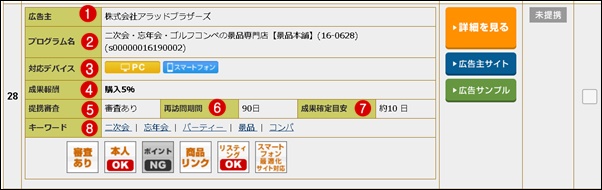
①広告主・・・広告を取り扱っている運営会社です。
②プログラム名・・・広告の名前です。
③対応デバイス・・・パソコンやスマホなど対応している機器です。
※パソコン、スマホ両方記載されているものを選びましょう。
④成果報酬・・・もらえる報酬率や報酬額です。
※定額のものもありますし、商品の値段によって変わるものもあります。
※今回の場合は購入の5%なので1万円の商品の場合は500円が報酬となります。
⑤提携審査・・・広告の審査があるかないかが記載されています。
※「審査あり」と書かれていても、提携申込をすれば、
すぐに広告を掲載できる案件も多いです。
⑥再訪問期間・・・再訪問期間の日数です。
※広告を見てもその場ではすぐに買わない人がいます。
その人が後から広告を見て商品を購入した場合に成果として認められる期間が再訪問期間です。
今回の例は90日なので、初めに広告をクリックしてから90日以内であれば
報酬をもらうことができます。
【注意】ただし、90日の間に別のアフィリエイターさんのブログ経由で
広告がクリックされていた場合は、そのアフィリエイターさんの報酬となります。
再訪問期間に関してはあまり気にする必要はありません。
⑦成果確定目安・・・発生した成果が確定する目安です。
※悪戯申し込みや返金などがあった場合には成果が不承認となります。
この判断をする期間が確定目安です。
⑧キーワード・・・その広告主が設定しているキーワードです。
フリーワードに入力した場合にその広告が表示されます。
※アフィリエイターにはあまり関係ありません。
その他、その広告主が個別で行っているキャンペーンなどが
表示される場合があります。
例:9月1日~9月30日までは報酬2倍など
★アイコンの説明![]()
次に赤枠のアイコンについて簡単に説明しますね。
審査あり・・・掲載するのに広告主の審査が必要な広告です。
※審査ありの広告も申請すればすぐに提携できる広告が多いです。
即時提携・・・審査がなくすぐに掲載できる広告です。
ポイントOK・NG・・・その広告に申し込んだ場合にポイントをユーザーに付与しても
良いかどうかという事です。
※これはアフィリエイターには関係ありません。
商品リンク・・・通常は広告主の用意した画像やテキストでブログなどに掲載するのですが、
このマークがある広告はご自身の作った画像やテキストで紹介する事が可能です。
※これはあまり気にする必要がありません。
本人OK・NG・・・本人が申し込んでも成果として反映されます。
※何か欲しいものがあった場合はここから買うと報酬がもらえるのでお得です。
セルフバック・・・本人申し込みができる広告です。
※本人OKのアイコンと同じ意味とお考え下さい。
リスティングOK/一部OK/NG・・・リスティング広告に関しての表記です。
リスティングとはグーグルなどの検索結果に広告を出稿する事です。
※リスティング広告出稿をする予定の無い人は気にしなくても大丈夫です。
スマートフォン最適化サイト・・・スマートフォンで閲覧した場合に
綺麗に表示されるように最適化されている広告という意味です。
※あまり気にする必要はありません。
★右側アイコンの説明![]()
次に画面右側のアイコンの説明を行います。
「詳細を見る」・・・こちらをクリックすると、その広告の詳細を見たり、提携の申し込みを
行う事ができます。
「広告主サイト」・・・こちらをクリックすると広告主のサイトを見ることができます。
「広告サンプル」・・・広告主の用意しているバナーを見ることができます。
このバナーの中から選んであなたのブログに掲載する事が可能です。
「未提携」・・・この広告とはまだ提携されていない事を表しています。
★「詳細を見る」から詳細を見ることができます。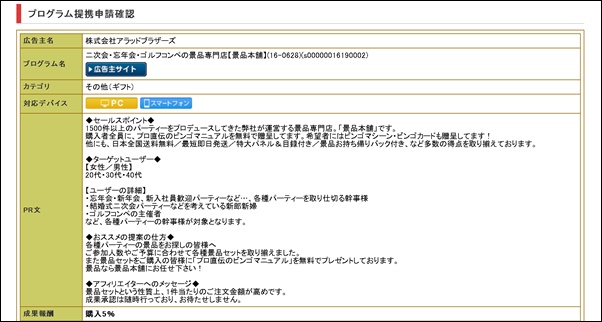
このように、その広告のPRポイントやオススメの紹介の仕方、ターゲットユーザーなど
を見ることができます。
一気に説明したので、頭がこんがらがってしまったかもしれませんが、
やっていくうちに感覚で分かるようになっていきますのでご安心下さい。
ではいよいよ広告と提携していきます。
次へ⇒広告と提携しよう